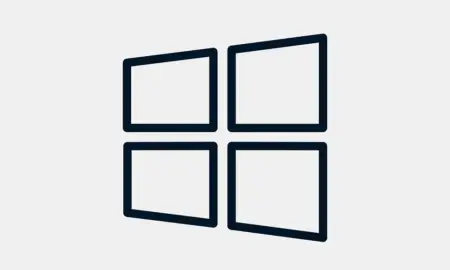Funktioniert dein Internet plötzlich nicht mehr, obwohl alle anderen Geräte problemlos online sind? Der WLAN-Router blinkt fröhlich vor sich hin, aber dein Windows 11 PC weigert sich einfach, eine Verbindung aufzubauen? Das ist unglaublich frustrierend – besonders, wenn du gerade mitten in der Arbeit steckst oder deine Lieblingsserie schauen möchtest.
Die gute Nachricht: In über 80% aller Fälle lassen sich Netzwerkprobleme durch das Zurücksetzen der Netzwerkeinstellungen unter Windows 11 beheben. Diese Anleitung zeigt dir Schritt für Schritt, wie du deine Internetverbindung in wenigen Minuten wieder zum Laufen bringst – ganz ohne technisches Vorwissen.
Warum solltest du die Netzwerkeinstellungen zurücksetzen?
Das Zurücksetzen der Netzwerkeinstellungen in Windows 11 ist wie ein Neustart für deine gesamte Netzwerkkonfiguration. Es hilft bei zahlreichen Verbindungsproblemen:
- WLAN-Verbindung bricht ständig ab oder lässt sich nicht herstellen
- Ethernet-Kabel wird nicht erkannt
- DNS-Fehler und Probleme beim Aufrufen von Webseiten
- Langsame oder instabile Internetverbindung
- Fehlerhafte IP-Adressen-Konfiguration
- Netzwerkadapter funktioniert nicht korrekt
- VPN-Verbindungen lassen sich nicht aufbauen
- Nach Windows-Updates auftretende Netzwerkfehler
Durch das Zurücksetzen werden alle Netzwerkadapter deinstalliert und neu installiert. Dabei gehen sämtliche Anpassungen verloren, und alles wird auf die Werkseinstellungen zurückgesetzt.
Was genau passiert beim Netzwerk-Reset?
Bevor du startest, solltest du verstehen, was beim Zurücksetzen des Netzwerks in Windows 11 geschieht:
Folgende Komponenten werden zurückgesetzt:
- Alle Netzwerkadapter (WLAN, Ethernet, Bluetooth)
- DNS-Cache wird geleert
- IP-Konfiguration wird erneuert (DHCP)
- Gespeicherte WLAN-Passwörter bleiben erhalten (aber Verbindungen müssen neu eingerichtet werden)
- Firewall-Regeln werden auf Standard zurückgesetzt
- Proxy-Einstellungen werden gelöscht
- VPN-Verbindungen müssen neu konfiguriert werden
Wichtig zu wissen:
Nach dem Reset wird dein Computer automatisch neu gestartet. Plane also entsprechend Zeit ein und speichere alle offenen Dokumente vorher ab. Die gespeicherten WLAN-Kennwörter bleiben zwar im System, du musst dich aber möglicherweise neu mit deinem Netzwerk verbinden.
Methode 1: Netzwerkeinstellungen über die Windows-Einstellungen zurücksetzen
Diese Methode ist die einfachste und für die meisten Nutzer die beste Wahl. Du brauchst keine Administratorrechte und keine technischen Kenntnisse.
Schritt 1: Windows-Einstellungen öffnen
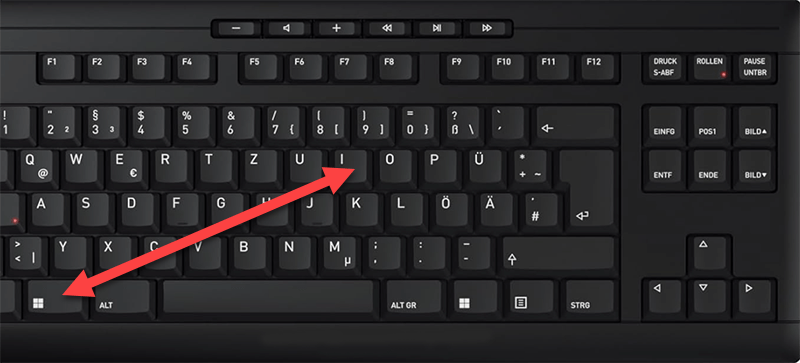
Drücke die Tastenkombination Windows + I auf deiner Tastatur. Dadurch öffnen sich die Windows 11 Einstellungen direkt. Alternativ kannst du auch auf das Windows-Symbol unten links klicken und dann auf Einstellungen gehen.
Schritt 2: Zu „Netzwerk und Internet“ navigieren

In der linken Seitenleiste der Einstellungen findest du den Menüpunkt Netzwerk und Internet. Klicke darauf, um zu den Netzwerkeinstellungen zu gelangen.
Hier siehst du den aktuellen Status deiner Internetverbindung sowie alle verfügbaren Netzwerkverbindungen wie WLAN und Ethernet.
Schritt 3: Erweiterte Netzwerkeinstellungen öffnen
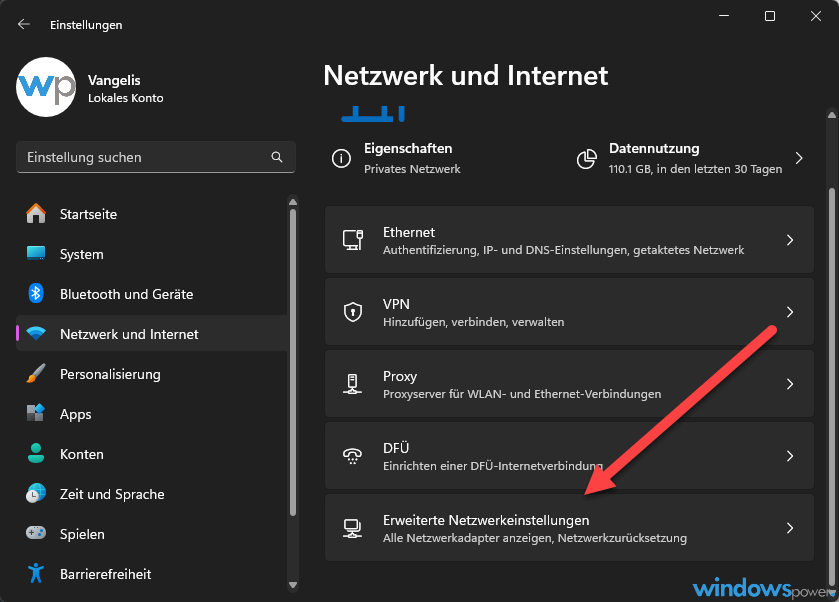
Scrolle auf der rechten Seite nach unten, bis du den Eintrag Erweiterte Netzwerkeinstellungen findest. Dieser Punkt befindet sich meistens ganz unten im Menü.
Klicke darauf, um die erweiterten Optionen zu öffnen. Hier hast du Zugriff auf alle detaillierten Netzwerkkonfigurationen deines Systems.
Netzwerk zurücksetzen

innerhalb der erweiterten Netzwerkeinstellungen finden Sie die Option „Netzwerk zurücksetzen“. Klicken Sie darauf, um fortzufahren.
Netzwerk zurücksetzen
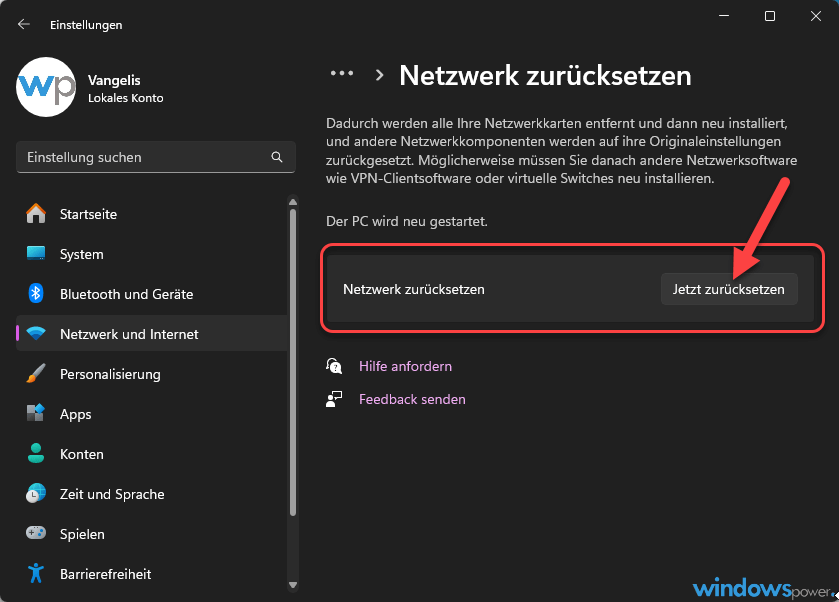
Klicken Sie auf „Jetzt zurücksetzen„. Nachdem Sie auf „Netzwerk zurücksetzen“ geklickt haben, werden Sie aufgefordert, die Aktion zu bestätigen. Nach der Bestätigung wird Ihr Computer neu gestartet.
Methode 2: Netzwerk per Eingabeaufforderung (CMD) zurücksetzen
Für fortgeschrittene Nutzer oder wenn Methode 1 nicht funktioniert, kannst du das Netzwerk auch über die Eingabeaufforderung zurücksetzen. Diese Methode ist besonders hilfreich, wenn die grafische Oberfläche nicht reagiert.
Schritt 1: Eingabeaufforderung als Administrator öffnen
Drücke Windows + S, um die Windows-Suche zu öffnen. Gib cmd oder Eingabeaufforderung ein. Klicke mit der rechten Maustaste auf das Suchergebnis und wähle Als Administrator ausführen.
Wichtig: Du benötigst Administratorrechte, um diese Netzwerk-Befehle ausführen zu können.
Schritt 2: Winsock zurücksetzen
Gib folgenden Befehl ein und drücke Enter:
netsh winsock resetDieser Befehl setzt die Winsock-Schnittstelle zurück, die für die Netzwerkkommunikation zuständig ist. Du solltest die Meldung „Winsock-Katalog erfolgreich zurückgesetzt“ sehen.
Schritt 3: IP-Konfiguration zurücksetzen
Führe nun diesen Befehl aus:
netsh int ip reset allDamit wird deine gesamte IP-Konfiguration zurückgesetzt, einschließlich aller Netzwerkadapter-Einstellungen.
Schritt 4: Proxy-Einstellungen zurücksetzen
Gib folgenden Befehl ein:
netsh winhttp reset proxyDies entfernt alle Proxy-Konfigurationen, die manchmal Verbindungsprobleme verursachen können.
Schritt 5: DNS-Cache leeren
Zum Abschluss führe diesen Befehl aus:
ipconfig /flushdnsDer DNS-Cache speichert die Zuordnung von Webseiten zu IP-Adressen. Ein veralteter Cache kann zu Verbindungsfehlern führen.
Schritt 6: Computer neu starten
Schließe die Eingabeaufforderung und starte deinen PC manuell neu. Nach dem Neustart sollten alle Netzwerkprobleme behoben sein.
Nach dem Reset: So richtest du deine Verbindung neu ein
Nach dem erfolgreichen Zurücksetzen der Netzwerkeinstellungen musst du deine Internetverbindung möglicherweise neu einrichten:
WLAN neu verbinden:
- Klicke unten rechts auf das WLAN-Symbol in der Taskleiste
- Wähle dein Heimnetzwerk aus der Liste
- Gib dein WLAN-Passwort ein
- Aktiviere optional „Automatisch verbinden“
- Klicke auf Verbinden
Ethernet-Verbindung prüfen:
Bei einer Kabelverbindung sollte Windows 11 automatisch eine Verbindung herstellen. Wenn nicht:
- Überprüfe, ob das Ethernet-Kabel richtig eingesteckt ist
- Gehe zu Einstellungen > Netzwerk und Internet
- Prüfe den Status der Ethernet-Verbindung
- Falls nötig, deaktiviere und aktiviere den Netzwerkadapter erneut
VPN neu konfigurieren:
Falls du eine VPN-Verbindung nutzt, musst du diese nach dem Reset neu einrichten. Die Einstellungen wurden beim Zurücksetzen gelöscht.
Häufige Probleme und Lösungen (Troubleshooting)
Problem 1: Internet funktioniert nach Reset immer noch nicht
Lösung:
- Überprüfe, ob der Router eingeschaltet ist und funktioniert
- Teste die Verbindung mit einem anderen Gerät (Smartphone, Tablet)
- Starte den Router neu (30 Sekunden vom Strom trennen)
- Prüfe, ob dein Netzwerkadapter im Geräte-Manager aktiviert ist
- Aktualisiere die Netzwerktreiber über den Geräte-Manager
Problem 2: WLAN-Netzwerk wird nicht angezeigt
Lösung:
- Stelle sicher, dass WLAN aktiviert ist (Flugmodus aus)
- Prüfe, ob der WLAN-Adapter im Geräte-Manager funktioniert
- Aktualisiere den WLAN-Treiber auf die neueste Version
- Schalte den Router aus und wieder ein
- Prüfe, ob das 2,4 GHz oder 5 GHz Band aktiviert ist
Problem 3: Sehr langsame Internetgeschwindigkeit
Lösung:
- Führe einen Speedtest durch, um die tatsächliche Geschwindigkeit zu messen
- Wechsle von 5 GHz zu 2,4 GHz WLAN (oder umgekehrt)
- Positioniere dich näher am Router
- Schließe andere Geräte vom Netzwerk
- Prüfe auf Windows-Updates und installiere diese
- Deaktiviere vorübergehend die Firewall zum Testen
Problem 4: Netzwerk-Reset-Option ist ausgegraut
Lösung:
- Starte Windows 11 im abgesicherten Modus mit Netzwerktreibern
- Verwende stattdessen Methode 2 (CMD-Befehle)
- Prüfe, ob du Administratorrechte hast
- Führe die Windows-Problembehandlung für Netzwerk aus
Problem 5: Fehlermeldung „Keine Verbindung möglich“
Lösung:
- Überprüfe, ob das WLAN-Passwort korrekt ist
- „Vergiss“ das Netzwerk und verbinde dich neu
- Setze den Router auf Werkseinstellungen zurück
- Prüfe, ob MAC-Filterung am Router aktiv ist
- Deaktiviere temporär die Windows-Firewall
FAQ – Häufig gestellte Fragen
Werden beim Zurücksetzen meine WLAN-Passwörter gelöscht?
Nein, die gespeicherten WLAN-Passwörter bleiben grundsätzlich erhalten. Allerdings kann es sein, dass du dich nach dem Reset neu mit deinem Netzwerk verbinden musst. Die Anmeldedaten sind aber noch im System gespeichert.
Wie lange dauert das Zurücksetzen der Netzwerkeinstellungen?
Der gesamte Vorgang dauert etwa 5 bis 10 Minuten, inklusive des automatischen Neustarts. Die eigentliche Zurücksetzung benötigt nur wenige Sekunden, aber die Neuinstallation der Netzwerktreiber beim Neustart braucht etwas Zeit.
Kann ich das Zurücksetzen rückgängig machen?
Nein, das Zurücksetzen der Netzwerkeinstellungen kann nicht rückgängig gemacht werden. Alle individuellen Anpassungen gehen verloren. Falls du spezielle Konfigurationen hattest, notiere diese vorher oder erstelle einen Systemwiederherstellungspunkt.
Werden meine Dateien beim Netzwerk-Reset gelöscht?
Absolut nicht. Das Zurücksetzen betrifft ausschließlich die Netzwerkkonfiguration und Netzwerktreiber. Alle deine persönlichen Dateien, Programme und Einstellungen bleiben vollständig erhalten. Es ist kein vollständiger System-Reset.
Muss ich nach dem Reset neue Treiber installieren?
In den meisten Fällen installiert Windows 11 automatisch die passenden Netzwerktreiber beim Neustart. Falls dein Netzwerkadapter danach nicht funktioniert, besuche die Webseite deines PC- oder Mainboard-Herstellers und lade die aktuellsten Treiber manuell herunter.
Funktioniert diese Anleitung auch für Windows 10?
Ja, die Methode funktioniert sehr ähnlich auch unter Windows 10. Der Menüpunkt „Netzwerk zurücksetzen“ befindet sich dort unter Einstellungen > Netzwerk und Internet > Status > Netzwerk zurücksetzen.
Was ist der Unterschied zwischen „Netzwerk zurücksetzen“ und „Adapter-Einstellungen ändern“?
Beim Netzwerk zurücksetzen werden alle Netzwerkkomponenten komplett deinstalliert und neu installiert – quasi ein kompletter Neustart. Bei „Adapter-Einstellungen ändern“ nimmst du nur manuelle Anpassungen an bestehenden Verbindungen vor, ohne die Treiber zu berühren.
Hilft der Reset auch bei DNS-Problemen?
Ja, definitiv. Beim Zurücksetzen wird auch der DNS-Cache geleert und die DNS-Konfiguration auf Standard zurückgesetzt. Das löst häufig Probleme, wenn bestimmte Webseiten nicht erreichbar sind, obwohl die Internetverbindung funktioniert.
Zusammenfassung: Netzwerk-Reset in Windows 11
Das Zurücksetzen der Netzwerkeinstellungen in Windows 11 ist eine effektive Methode, um hartnäckige Verbindungsprobleme zu beheben. In den meisten Fällen reicht die einfache Methode über die Windows-Einstellungen aus:
Kurzanleitung:
- Windows + I drücken
- Netzwerk und Internet auswählen
- Erweiterte Netzwerkeinstellungen öffnen
- Netzwerk zurücksetzen anklicken
- Jetzt zurücksetzen bestätigen
- Nach dem automatischen Neustart WLAN neu verbinden
Für hartnäckige Fälle nutze die CMD-Methode mit den netsh-Befehlen. Diese setzt auch die Winsock-Schnittstelle, IP-Konfiguration und den DNS-Cache zurück.
Denke daran: Der Reset löscht keine Dateien, aber alle individuellen Netzwerk-Anpassungen gehen verloren. VPN-Verbindungen müssen danach neu eingerichtet werden.
In über 80% aller Fälle behebt diese Methode Internet-Probleme unter Windows 11 erfolgreich. Falls danach immer noch Probleme bestehen, liegt die Ursache wahrscheinlich beim Router, Internet-Anbieter oder an defekter Hardware.
Weitere hilfreiche Windows 11 Anleitungen:
- WLAN-Treiber aktualisieren unter Windows 11
- DNS-Server unter Windows 11 ändern
- Windows 11 Firewall konfigurieren
- VPN unter Windows 11 einrichten
- Router-Einstellungen optimieren für Windows 11
Wichtiger Hinweis: Führe regelmäßig Windows-Updates durch, um die neuesten Netzwerktreiber und Sicherheitspatches zu erhalten. Viele Verbindungsprobleme werden bereits durch Updates behoben, bevor ein Reset notwendig wird.
| # | Vorschau | Produkt | Bewertung | Preis | |
|---|---|---|---|---|---|
| 1 |
|
Microsoft Windows 11 Home | 1 Gerät | 1 Benutzer | PC... | 118,90 EUR | Bei Amazon kaufen | |
| 2 |
|
Microsoft 365 Family | 1 Jahr | bis zu 6 Personen | Office Apps... | 104,90 EUR | Bei Amazon kaufen | |
| 3 |
|
Microsoft Windows 11 Pro | 1 Gerät | 1 Benutzer | PC... | 219,00 EUR | Bei Amazon kaufen |



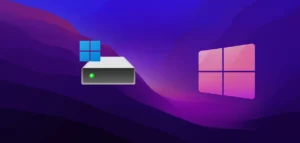


![Netzwerkeinstellungen zurücksetzen Windows 11 [2025] Netzwerk Internet windows 11](https://www.windowspower.de/wp-content/uploads/2024/01/netzwerk-internet-windows-11-1024x490.png)